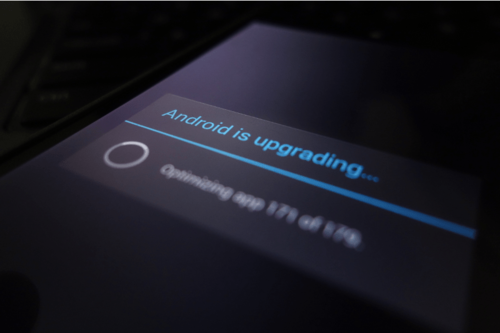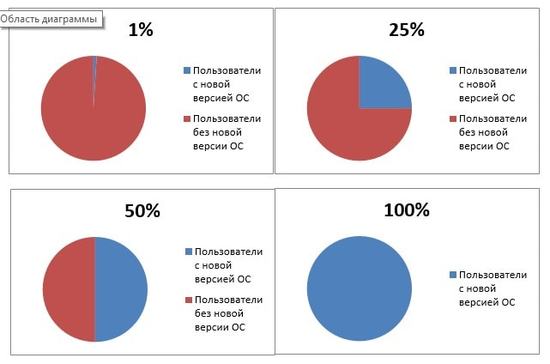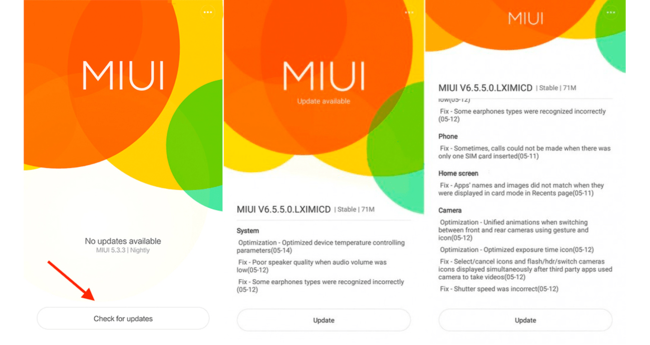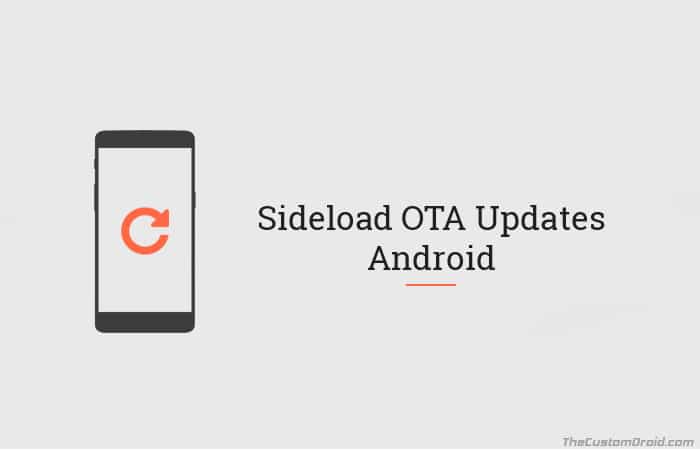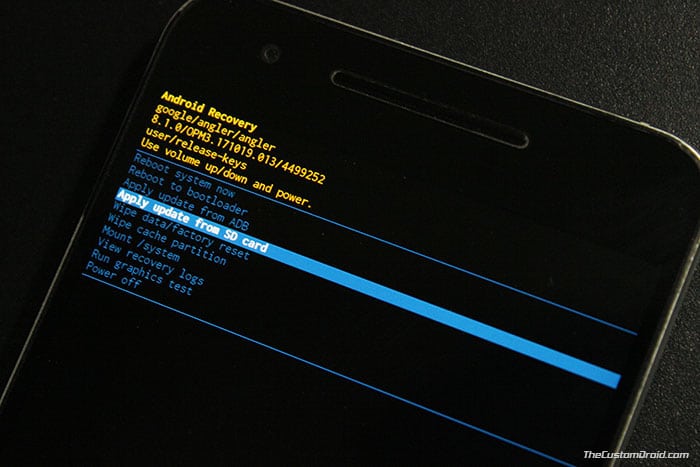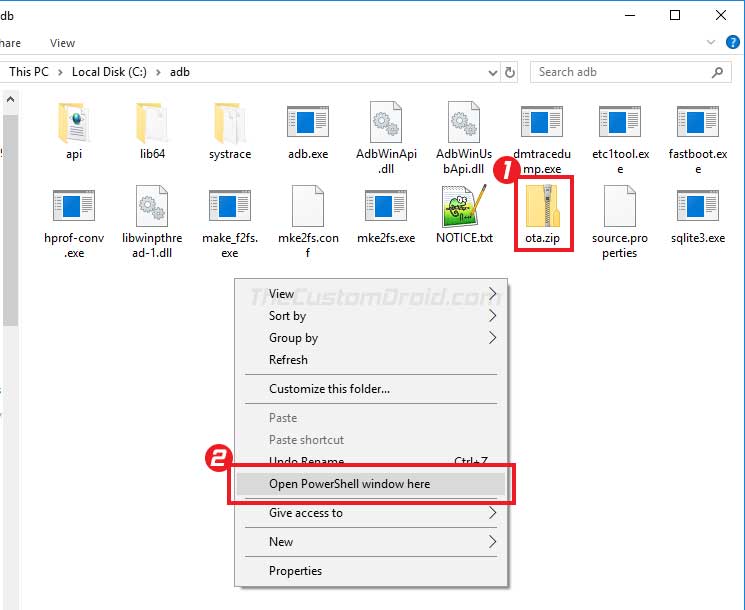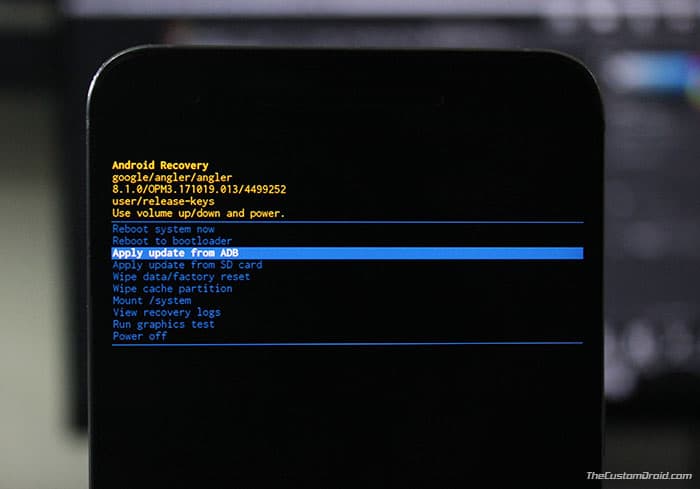- Что такое OTA-обновления и для чего они нужны?
- Что такое OTA-обновления и как они попадают на смартфон?
- Какие устройства могут получать OTA-обновления?
- Как установить OTA-обновления на Android?
- OTA обновления что это
- Определение
- Пути распространения файлов
- Что есть в обновлениях
- Особенности распространения апгрейдов у некоторых фирм
- Куда можно установить ОТА
- Установка OTA
- Как вручную установить обновления OTA на Android (2 метода)
- Метод 1: установить обновление OTA с SD-карты (применить обновление с SD-карты)
- Метод 2: установите обновление OTA с помощью ADB Sideload (примените обновление из ADB)
Что такое OTA-обновления и для чего они нужны?
Многие пользователи устройств на базе операционной системы Android могли слышать о такой вещице, как OTA-обновления, тем не менее далеко не каждый понимает, что это вообще такое. В сегодняшней статье мы подробно разберем с вами, что такое OTA-обновления и для чего они нужны Android-смартфонам.
Что такое OTA-обновления и как они попадают на смартфон?
Итак, для начала мы должны с вами понять, что означает аббревиатура OTA (а именно аббревиатурой это и является). OTA означает «Over the air», что в свою очередь является сокращением термина «Firmware over the air». В переводе же на русский он будет звучать как «Прошивка по воздуху» или «Программное обеспечение по воздуху». Проще говоря, это файлы обновления программного обеспечения (прошивки) для вашей Android ОС, которые распространяются по воздуху.
Погодите-ка, по воздуху? Что вообще это может значить? А означает это то, что ваш смартфон на Android получает официальные файлы прошивки не посредством ПК, как это делали раньше, а буквально по воздуху. Давайте же развеем тайну: OTA-обновления попадают на устройство с помощью Wi-Fi, 3G/4G, EDGE и прочих типов подключения.
Wi-Fi – это предпочтительный тип сетевого подключения, так как только оно может обеспечить тот уровень надежности, который требуется при загрузки файлов подобной важности. Загрузка OTA-обновлений через другие подключения может прерываться, что определенно вызовет определенные проблемы. А также Wi-Fi рекомендуется по той причине, что в некоторых случаях файлы прошивок могут весить более гигабайта. Навряд ли кто-то захочет загружать файлы такого размера не через Wi-Fi.
Так что, файлы новой прошивки будут загружены и установлены на смартфон без ведома пользователя? Разумеется, нет. На некоторых смартфонах система автоматически выполняет поиск новой версии прошивки, а затем уведомляет пользователя о ее наличии. На других же пользователю может потребоваться самостоятельно инициировать проверку наличия новой прошивки.
Какие устройства могут получать OTA-обновления?
К сожалению, далеко не все Android-смартфоны могут получать обновления по воздуху. Сразу же можно исключить довольно старые смартфоны на ОС Android Gingerbread или Jelly Bean. Однако, даже если ваш смартфон все еще актуален и поддерживается производителем, он должен также соответствовать ряду требований:
- установленная на устройстве прошивка должна быть официального происхождения;
- на вашем устройстве не должно быть root-доступа;
- загрузчик Android должен находиться в заблокированном состоянии;
- файлы ОС Android должны быть в их оригинальном виде, т.е. не подвергаться модификации.
Для большинства владельцев устройств на Android соответствовать вышеуказанным требованиям не составит никакого труда.
Как установить OTA-обновления на Android?
Теперь давайте посмотрим, как же выполняется установка OTA-обновлений. Пример мы будем рассматривать на операционной системе Android 7 Nougat, которая является одной из самых популярных версий Androidна сегодняшний день. Итак, первое, что нужно сделать перед обновлением системы – это зарядить свое устройство хотя бы до отметки в 60 процентов. Поверьте, вы не хотите, чтобы ваш смартфон или планшет отключился во время установки новой версии прошивки, так как существует большой процент превращения устройства в «кирпич». Также не забудьте подключиться к сети.
Ваше устройство время от времени может автоматически проводить проверку наличия новых прошивок для системы и если он найдет таковую, то у вас в области уведомлений появится соответствующее сообщение. Нажмите на это сообщение и вас перенесет в подраздел «Обновление системы», где вам потребуется нажать на кнопку «Загрузить» для загрузки новой прошивки, а затем нажать на кнопку «Обновить», когда прошивка будет загружена.
Впрочем, вы можете и сами активировать проверку наличия новой прошивки. Для этого откройте «Настройки» и перейдите в раздел «О телефоне» (или планшете, если у вас соответствующий гаджет). Далее переходите в подраздел «Обновление системы» и нажмите на кнопку «Загрузить», а после – «Обновить».
Вот настолько просто выполняется установка обновлений по воздуху. Время установки новой версии прошивки Android может варьироваться в зависимости от размера самого файла. В худшем случае – минут 10-20 минут. Во время установки ни в коем случае не пытайтесь выполнять со своим устройством какие-либо действий – пускай лежит и обновляется.
Источник
OTA обновления что это
OTA обновления что это. Большинство обладателей устройств на ОС Андроид знают о так называемых OTA обновлениях , но немногие знают, что это такое и как оно работает. А на самом деле данный вид файлов апгрейда весьма удобен в использовании и полезен. Мы подробно рассмотрим определение рассматриваемого понятия, а также то, как его использовать. Начнем с первого.
Содержание:
Определение
Аббревиатура OTA является сокращением от FOTA, что расшифровывается как «Firmware Over The Air». Перевести это можно как «Программное обеспечение по воздуху». Из этого названия следует, что файлы ПО попадают на устройство, будь то смартфон или планшет, по воздуху, а не через кабель или компьютер.
Рис. 1. Апгрейд ПО
В данном случае речь идет о файлах прошивки, то есть об обновлениях операционной системы. Дело в том, что время от времени любой ОС необходим апгрейд. В ней может меняться интерфейс, улучшаться функционал и так далее. Так вот, чтобы изменяться и улучшаться, система должна обновляться. Все очень просто. И удобнее всего получать необходимые файлы по воздуху.
Что значит «по воздуху»?
Это стоит рассмотреть более подробно.
Пути распространения файлов
Данный вид обновления программного обеспечения может происходить при помощи следующих путей распространения:
- Wi-Fi;
- 3G;
- EDGE или другой вид мобильного интернета.
Если речь идет о первом, то все очень просто – пользователь подключается к источнику Wi-Fi, к примеру, своему домашнему роутеру, и получает все необходимые файлы. То же самое касается и остальных путей распространения. Но лучше всего использовать именно Wi-Fi, так как этот способ наиболее надежен.
Кроме того, так будет банально быстрее. Если источник сигнала 3G может чем-то перебиваться (то есть на пути сигнала возникнут какие-то помехи), то с Wi-Fi все проще. С другой стороны, если это какой-то общественный Вай-Фай, например, в парке или кафе, то интернет тоже может быть весьма нестабилен.
Рис. 2. Смартфон, подключенный к Wi-Fi роутеру
В любом случае, вам, если вы хотите обновиться, крайне важно найти хороший источник сигнала. Если в вашей местности уже хорошо работает 3G, вы можете использовать его. К сожалению, в нашей местности (в пределах стран бывшего СССР) далеко не везде есть хороший 3G, вопреки громогласным заявлениям операторов. Поэтому лучше все-таки использовать обычный домашний роутер.
Итак, теперь вы знаете, что представляют собой и как распространяются ОТА. Теперь стоит поговорить о структуре самих файлов обновлений.
Что есть в обновлениях
Чаще всего в архивах новых версий прошивки содержатся следующие файлы:
1. На самом верхнем уровне все делится на разделы, такие как META-INF, patch и system. В последнем хранится все, что претерпело большое количество изменений или было модифицировано целиком. Это устанавливается в первую очередь. В каталоге patch хранится все, что претерпело небольшие изменения и что можно, говоря гиковским языком, пропатчить. А вот в META-INF содержится то, что необходимо для совершения обновления.
2. Системные файлы, которые отвечают за проверку уже имеющейся версии прошивки. Проверяется то, «родная» ли прошивка установлена на аппарате. Имеется в виду, что если пользователь ставил какую-то кастомную ОС, ОТА не станет. К этому мы еще вернемся. Также проверяется, поддерживается ли данная версия Google и производителем устройства.
3. Файлы, которые проверяют, что из имеющегося обновления уже было установлено. Возможно, придется изменить лишь немного.
4. Инструкции, которые удаляют старые файлы системы – только те, которые необходимо убрать, а не все подряд. Перед этим проверяется, что в ОС касается апгрейда, а что нет (если часть системы не касается, ее трогать не будут).
5. Инструкции для пропатчивания ядра и памяти, модема или радио, другого железа и перезагрузки после окончания всего процесса.
6. Инструкции по предоставления прав доступа и удалению ненужного мусора.
Если «разобрать» любой архив обновления, то есть увидеть код всех его частей, можно будет увидеть все вышеперечисленные элементы.
Особенности распространения апгрейдов у некоторых фирм
Определенные фирмы решают предоставлять такие апгрейды лишь некоторым своим пользователям. Такой подход позволяет специалистам фирмы увидеть, с какими проблемами сталкиваются юзеры при использовании новой прошивки, и исправить их перед повсеместным распространением. Таким образом действует, к примеру, компания Nexus. Она действует так:
- Сначала новая версия прошивки тестируется специально обученными людьми, потом участниками программы тестирования. Разница в том, что участники программы являются обычными людьми, а не специалистами-тестировщиками. Они принимают участие по своей воле.
- После этого обновление рассылается 1% пользователей. Они выбираются случайным образом, а не по какому-то определенному алгоритму. Люди просто получают на свой телефон или планшет уведомление о том, что уже есть апгрейд и его можно инсталлировать. Они не подозревают, что стали чуть ли не первыми после тестировщиков испытателями ОС.
- Если юзеры не жалуются, и никаких проблем с использованием прошивки нет, она рассылается еще 25% юзеров. На данном этапе люди могут пожаловаться производителю на какие-то глюки, недоработки и так далее. Производитель все это исправит. Дальше все так же само – если проблем нет, идем дальше, а если есть, исправляем.
- Таким же образом ОТА отсылается 50%, а затем 100% пользователей.
Важно, что на любом этапе распространение можно приостановить или отменить вовсе. Но такое случается крайне редко и на считанных единицах проектов.
Рис. 3. Диаграммы распространения новой версии прошивки
Данный подход позволяет обезопасить производителя от возможности большого количества одновременных жалоб со стороны пользователей.Впрочем, некоторые фирмы решают отослать обновления всем юзерам вместе. Руководство каждой компании само решает, как ему поступать.
Куда можно установить ОТА
Как говорилось выше, апгрейды по воздуху устанавливаются далеко не на каждый современный гаджет. Ваше устройство должно отвечать следующим требованиям:
1. Прошивка должна быть официальной и никоим образом не измененной, не дополненной и не переделанной. Также она не должна быть взломанной каким-либо образом.
2. На операционной системе не должно быть прав супер-пользователя, они же рут-права (root) .
3. Загрузчик должен быть заблокирован. Если вы не знаете, что это такое и как он блокируется, значит, все правильно – вы ничего не меняли.
4. Системные файлы не должны быть каким-либо образом измененными.
То есть ОС должна быть чистой, «родной». Также важно, чтобы устройство могло подключиться к интернету, будь то мобильная сеть или Вай-Фай. Впрочем, на сегодняшний день найти телефон или планшет без такой возможности уже достаточно проблематично, поэтому с этим проблем возникнуть не должно.
Рис. 4. На модифицированную ОС апгрейды по воздуху не станут
Теперь вы знаете все о том, что такое ОТА обновления и зачем они нужны. Теперь разберем самое главное – как они устанавливаются. Стоит сказать сразу, что все намного проще, чем вы думали.
Установка OTA
Сначала зарядите телефон до отметки 100%. Если у вас нет такой возможности, то вполне хватит и 80%, в некоторых случаях даже 60% или 30%, но лучше всего, чтобы заряд аккумулятора был полон. После этого выполните ряд таких действий:
- Зайдите в настройки на своем аппарате. В зависимости от версии ОС они могут находиться на рабочем столе или же в верхнем меню, которое открывается по свайпу сверху вниз (шестеренка в правом верхнем углу).
- Внизу всегда есть пункт «О телефоне» или «О планшете». Откройте его.
- Дальше найдите раздел «Обновление системы». На открытой странице будет кнопка «Проверить сейчас» или же «Check for updates», если вы используете английский язык.
- Если обновления будут доступны, появится их описание и кнопка «Обновить»или, соответственно, «Update».
Рис. 5. Процесс проверки апгрейдов
Если вы стали счастливым пользователем, который вошел в 1%, 25%, 50% тех, кто проверит новую прошивку первым, вам на устройство придет простое уведомление о том, что есть обновление. Вам останется только согласиться с его установкой. То же самое касается и времени повсеместного распространения обновления, то есть когда прошивка отсылается 100% юзеров. Только в первом случае ее можно будет увидеть раньше остальных.
Источник
Как вручную установить обновления OTA на Android (2 метода)
Дополнительная загрузка обновлений OTA может помочь вам мгновенно обновить ваш телефон Android до последней версии программного обеспечения. В этом посте мы покажем вам, как вручную установить обновления OTA на устройства Android, используя 2 разных варианта стандартного восстановления.
Последние и регулярные обновления программного обеспечения являются неотъемлемой частью каждого устройства Android, независимо от его производителя. На Android можно легко обновить программное обеспечение до последней версии. По воздуху, который чаще называют «OTA-обновления«. Весь процесс полностью автоматизирован и требует минимальных усилий со стороны пользователя, чтобы пройти через него. Особенно, если речь идет о телефонах, поддерживающих бесшовное обновление. С новым разделом A / B пользователям даже не нужно перезагружать телефон, поскольку обновление устанавливается в альтернативный раздел в фоновом режиме.
Однако обновление OTA не всегда доступно для всех устройств сразу. Есть несколько факторов, таких как регион устройства, оператор мобильной связи и т. Д., Которые влияют на развертывание, поэтому можно ожидать задержки. Кроме того, часто производитель может выполнить поэтапное развертывание, что означает, что обновление сначала достигнет небольшого процента устройств, а затем постепенно станет доступным для остальных.
Но мы, как пользователи, можем быть нетерпеливыми, когда дело доходит до опробования нового программного обеспечения, которое исправит существующие ошибки или внесет некоторые интересные новые функции. Вполне вероятно, что пользователи, которые уже получили обновление, будут захватывать zip-архив обновления OTA и делиться им с другими на форумах и в социальных группах. В таком случае, если у вас есть пакет OTA (update.zip), вы можете мгновенно обновить свой телефон до последней версии программного обеспечения. Приведенные ниже инструкции помогут вам вручную установить обновления Android OTA с помощью стандартного восстановления.
Несмотря на это, мы настоятельно рекомендуем вам сделать полную резервную копию всех ваших данных, хранящихся на вашем телефоне, включая внутреннюю память, чтобы защититься от любой ситуации потери данных.
Обратите внимание, что сначала вам понадобится OTA обновление zip пакет для вашего устройства, прежде чем следовать инструкциям. Вы можете найти эти zip-архивы либо на форумах, таких как XDA, либо попросить друга записать пакет обновления OTA. Кроме того, эти методы требуют, чтобы программное обеспечение вашего телефона было полностью неизменным / стандартным. Это не сработает, если ваш телефон рутирован с помощью Magisk / SuperSU, на нем установлено восстановление TWRP или любые другие модификации такого рода.
Получив пакет OTA, вы можете перейти к приведенным ниже инструкциям и использовать один из перечисленных методов, чтобы вручную установить обновление OTA на свое устройство Android.
Метод 1: установить обновление OTA с SD-карты (применить обновление с SD-карты)
Первый метод работает путем хранения zip-пакета OTA во внутренней / внешней памяти вашего телефона. Затем используйте опцию «Применить обновление с SD-карты» в стандартном восстановлении, чтобы установить обновление OTA. Этот метод лучше всего подходит для пользователей, у которых нет доступа к ПК.
- Загрузите zip-пакет OTA для своего телефона Android.
- Подключите телефон к ПК с помощью кабеля USB.
- Затем перенесите zip-пакет OTA в корневая директория внутренней / внешней памяти вашего телефона.
- После копирования отключите телефон.
- Загрузите телефон в режим восстановления, используя комбинацию физических кнопок или введя следующую команду ADB:
- В стандартном меню восстановления используйте кнопки громкости на телефоне, чтобы выбрать ‘Применить обновление с SD-картывариант.
- Нажмите кнопку питания, чтобы подтвердить выбор.
- Теперь используйте клавиши громкости, чтобы выделить пакет обновления OTA.
- Наконец, нажмите кнопку питания, чтобы подтвердить и установить пакет обновления OTA на ваше устройство Android.
- После установки обновления выберите «Перезагрузить систему сейчас».
Метод 2: установите обновление OTA с помощью ADB Sideload (примените обновление из ADB)
Иногда телефон может не определять хранилище или сам пакет OTA. В таких случаях вы можете использовать опцию «Применить обновление из ADB» в стандартном восстановлении и команду ADB Sideload, чтобы вручную установить обновление OTA на ваше устройство Android. Прежде чем приступить к выполнению приведенных ниже инструкций, необходимо сначала настроить на своем ПК инструменты ADB и Fastboot.
- Загрузить пакет OTA zip для вашего Android-устройства.
- Скопируйте загруженный пакет в папку, где находятся двоичные файлы ADB и Fastboot.
- Удерживая клавишу SHIFT на клавиатуре, щелкните правой кнопкой мыши пустое место внутри той же папки.
- Выберите вариант «Открыть окно PowerShell здесь».
- Подключите телефон к ПК с помощью кабеля USB.
- Теперь введите следующую команду, чтобы загрузить Android-устройство в стандартный режим восстановления:
- В стоковом рекавери кнопками громкости выберите ‘Применить обновление от ADBвариант.
- Нажмите кнопку питания, чтобы подтвердить выбор.
- Теперь введите следующую команду, чтобы установить пакет обновления OTA на ваше устройство Android:
- Обязательно замените «ota.zip»С фактическим именем файла пакета обновления OTA.
- После завершения установки выберите «Перезагрузите системувариант.
Теперь ваше устройство загрузится с обновленной прошивкой. Вы можете использовать этот метод практически на любом устройстве Android. Требуется, чтобы у вас был установлен правильный zip-архив для обновления OTA для вашего телефона и на нем было установлено стандартное восстановление.
Итак, это было наше руководство по как вручную установить обновления OTA на Android с помощью Stock Recovery. Если вы столкнетесь с какими-либо ошибками при обновлении телефона с помощью этих методов, сообщите нам об этом в комментариях ниже.
Источник